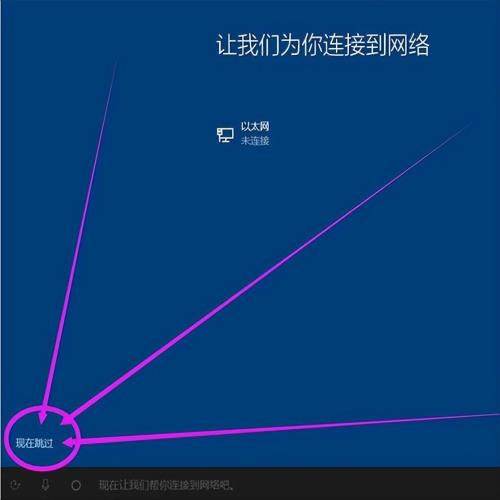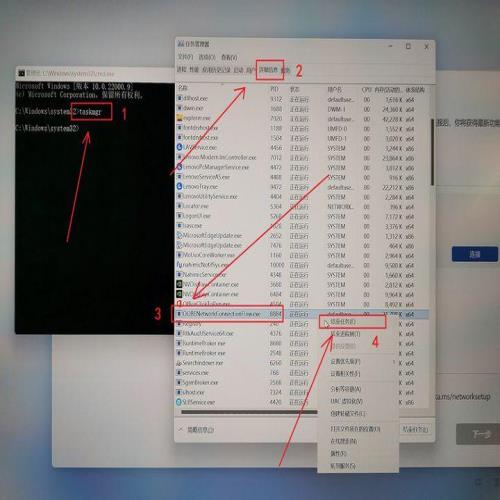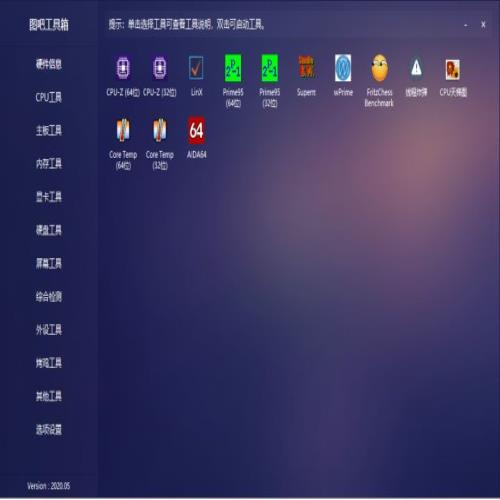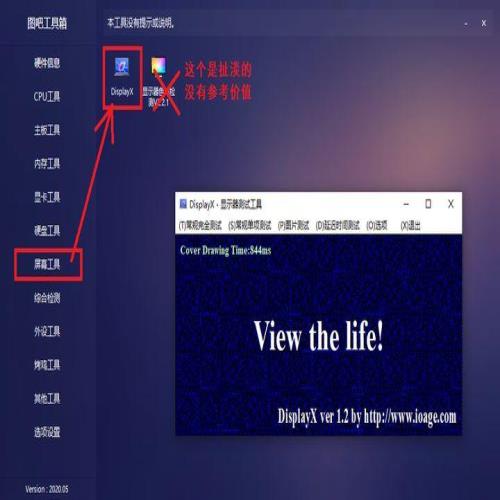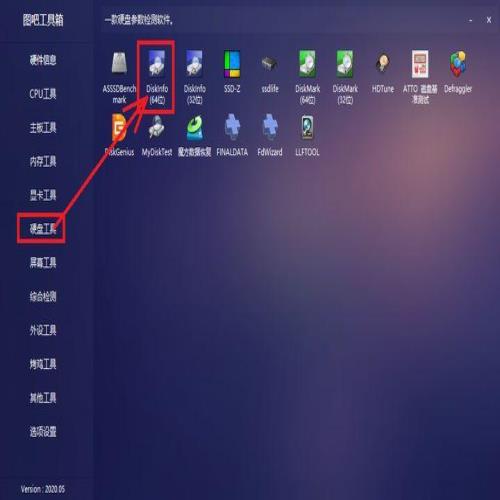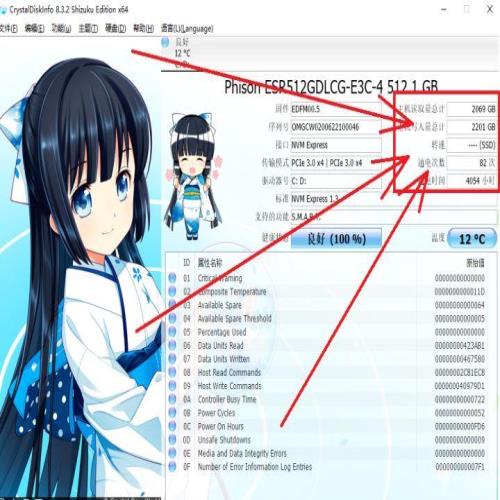笔记本验机指南:如何分辨是不是二手笔记本?
 摘要:
这里是太平洋知科技,如果本文对你有帮助,欢迎点赞【关注】我。往期精彩回顾:2022年(5月更新)手机处理器排行榜 | 骁龙跟天玑选哪个?花费几千甚至上万块买一部笔记本电脑,到手以后...
摘要:
这里是太平洋知科技,如果本文对你有帮助,欢迎点赞【关注】我。往期精彩回顾:2022年(5月更新)手机处理器排行榜 | 骁龙跟天玑选哪个?花费几千甚至上万块买一部笔记本电脑,到手以后... 这里是太平洋知科技,如果本文对你有帮助,欢迎点赞【关注】我。
往期精彩回顾:
2022年(5月更新)手机处理器排行榜 | 骁龙跟天玑选哪个?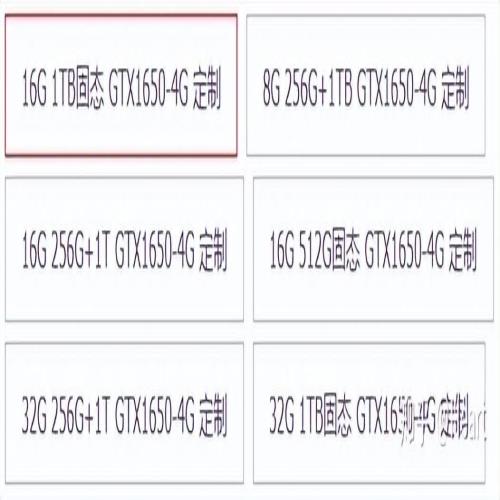
一、取快递
首先,一定要当着快递员的面开箱验机!别觉得耽误快递员的时间,这是每个快递公司都有的规定。没有小刀就管快递员借,快递员肯定有。作者:Heart
1、看包装
如果购买的机器为官方标配,新机器都是默认不拆封的,应该先查看机器包装是否严重破损,封箱贴是否为原装或者有没有被撕过的痕迹(如果有的话直接退货就好了,如果没有进入下一步)
2、看外壳
检查新机外壳外壳上是否有别人的指纹印;外壳是否有裂痕/凹陷、机身是否有扭曲变形、屏幕是否有裂痕。
3、A、B、C、D面是否干净?
笔记本在生产时都是在无尘车间进行的,如果机器上发现了指纹或者其他污渍,极有可能是有人动过,建议进行退换或者进行进一步测试,检测是否是使用过的机器
4、别插电源,直接按电源键,观察笔记本能否启动:
- 开机了 —— 基本上确定就是二手,直接换货。(部分品牌笔记本不能使用该方法判断)
- 没反应 —— 基本上是全新
部分品牌笔记本电脑出厂都会有“运输模式”,其目的是为了防止在运输过程中开机而造成产品损坏。所以只要不插电源能开机,那就说明这台电脑在到你手上之前一定被其他人用过了。
具体需要先咨询官方客服,看看该机型是否有运输模式。
如果这四步都没有问题,那么就可以签收了。
二、开始验机
1、进入系统,开始设置
win10都是会有个小娜机器人引导你进系统,当提示你是否联网的时候,先不要急着联网,因为联网会自动激活系统。
注意!这里选择跳过!不要连接网络!联网会激活系统,可能会影响到退换货;
由于某些特定的原因win11不像win10那样简单的断网就可以完成操作进行桌面,所以我们使用其他的方法来进行断网并进入系统进行测试
Win11跳过联网分方法:
按下“Shift+F10 或 Shift+Fn+F10”,
输入“taskmgr”后敲回车键,在任务管理器的“详细信息”里,
找到“OOBENetworkCoectioFlow.exe”,
右键结束任务,便可跳过联网。
2、软件准备
由于电脑处于断网的情况,无法下载我们所需要测试的软件,所以需要准备一个空U盘将软件放在U盘内。
这里推荐大家使用“图吧工具箱”
3、运行“图吧工具箱”:
检查屏幕在不同颜色背景下是否有坏点:
检查硬盘通电时长与通电次数:
一般来说硬盘通电次数小于150次,通电时间小于50小时,这两者满足任何一个,同时另一个的差距与这里的标准不超过一倍,都可以判定为全新,稍微多一点其实也没啥大问题。不过如果小得离谱(指通电两三次,同时通电时间只有一两小时)甚至通电次数和时间都是0的话,必然有问题。
但是这个数据并不准确,因为每一批次都会有“抽检样机”,
这些抽检样机的硬盘的通电时间和通电次数就会比较高,
所以要结合“写入量总计”和“读取量总计”这两个数据一起看,
只要这两个数据不会高得离谱就行。
在通过以上测试后就可以联网激活系统正常使用了,图吧工具箱这个软件用完卸载即可。
三、注意:
不要急于点击“确认收货”,先正常用5天,
这5天内尽量不要关机,留意正常使用笔记本时是否会出现以下现象:
- 无规律无征兆断电黑屏;
- 屏幕无规律无征兆的闪烁;
- 键盘无征兆失灵;
- 主板异响;
- 风扇异响/刺耳啸叫;
- 开合屏幕时转轴异响;
- 电池鼓包;
- 固态硬盘掉盘;
如果遇到了上述现象,在排除是软件造成的故障后,不要犹豫,立即申请退/换货。